TUTORIAL: MULTICOLOR TILE
GENERATING TILES
Assicuratevi quindi che l'immagine abbia un colore omogeneo bianco (0xffffff) sul fondo degli occhi e un nero (0x000000) sullo sfondo. A questo punto, salvate l'immagine esportandola come PNG con il nome mctile_ghost.png. Ora create una immagine completamente nera, sempre da 16×16 pixel, e salvatela come mctile_empty.png.
Ora richiamate il programma img2tile con la seguente linea di comando:
img2tile -v -m -i mctile_empty.png -i mctile_ghost.png -o tutorial_mctile.bin -g tutorial_mctile.h
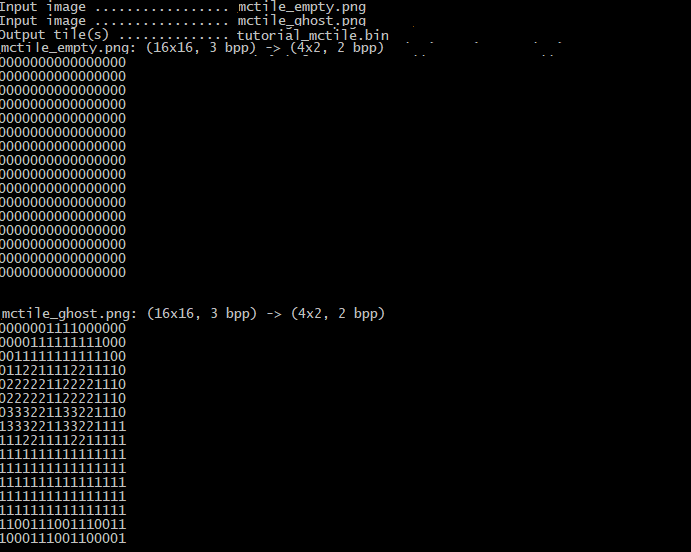
Questo comando ha il seguente significato:
-vverbose (spiega cosa fa);-mattiva il supporto multicolor;-i mctile_empty.pngindica il primo file da inserire nel tileset;-i mctile_ghost.pngindica il secondo file da aggiungere al tileset;-o tutorial_mctile.binindica il file dove sarà salvato il tileset multicolor;-g tutorial_mctile.hindica il file include, necessario per la compilazione.
L'esecuzione del programma mostra una serie di numeri, che rappresentano l'indice scelto dal programma per ogni colore delle immagini generate. La scelta dipende dall'ordine in cui si presentano i pixel del tile.
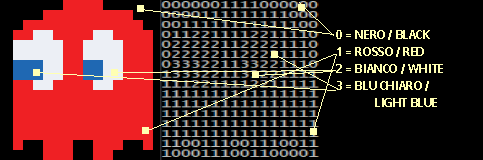
Nell'esempio prodotto, il primo colore (indice 0) è il nero ed è quello dello sfondo. Il secondo colore (indice 1) è il rosso ed è quello del “vestito” del fantasma. Il terzo colore (indice 2) è il bianco, ed è lo sfondo degli occhi. Infine, l'ultimo (indice 3) è il colore dell'interno degli occhi.
Return to tutorial.